Esteu veient check-ins d'una aplicació anomenada Swarm? O un amic t'ha convidat a unir-te a la diversió?
A continuació us expliquem què és tot això i per què voleu començar a utilitzar-lo.
Quina és l'aplicació Swarm Foursquare?
Swarm és una aplicació social per compartir la ubicació. Molta gent ho sap com anteriorment la popular aplicació d'intercanvi d'ubicacions Foursquare, que es va posar en marxa el 2009 i que ràpidament es va convertir en una de les plataformes més populars que els usuaris van fer saber als seus amics on estiguessin al món, consultant-se en una ubicació específica amb la ajuda de la funció GPS del seu dispositiu mòbil.
Diversos anys més tard, Foursquare havia evolucionat més enllà del seu ús per als controls massius a cada lloc que visiteu. L'aplicació s'ha dividit en dues: una per a la detecció d'ubicació i una altra per connectar-se amb els amics.
La principal aplicació de Foursquare és ara una eina per trobar llocs al vostre voltant i la seva nova aplicació Swarm conté la majoria de les seves antigues funcions de xarxes socials, que es van extreure en una aplicació completament nova per ajudar a simplificar els seus usos.
En altres paraules, si voleu compartir la vostra ubicació amb els amics, us recomanem que feu servir l'eixam. Si t'agrada descobrir nous llocs al teu voltant, hauràs d'utilitzar Foursquare.
Seguiu els passos següents per aprendre a utilitzar l'eixam.
01 de 05Descarregueu Swarm i inicieu la sessió
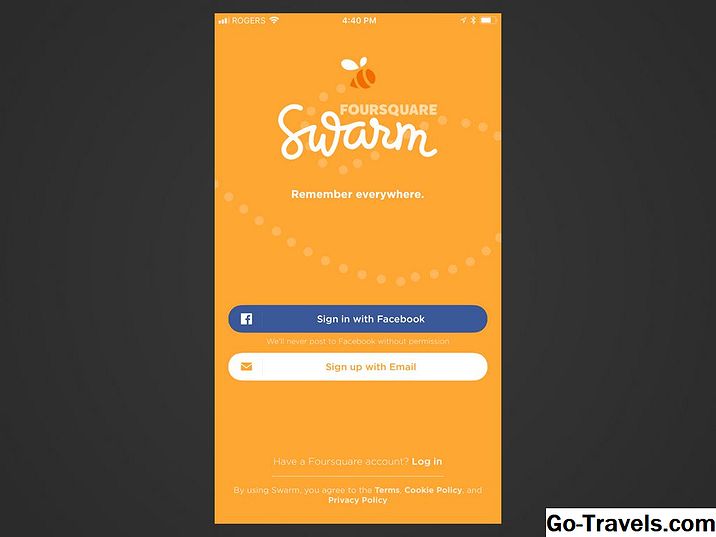
Podeu descarregar gratuïtament l'aplicació Swarm en dispositius iOS i Android.
Si ja teniu un compte amb l'aplicació Foursquare, podeu utilitzar aquests mateixos detalls per iniciar la sessió per enxaminar-los i fer que se't transfereixin tots els vostres detalls de perfil, amics i historial de check-in.
Si encara no teniu un compte de Foursquare, podeu iniciar la sessió a Swarm a través del vostre compte de Facebook o crear un compte nou amb la vostra adreça de correu electrònic.
Continueu llegint a continuació
02 de 05Veure la vostra cronologia
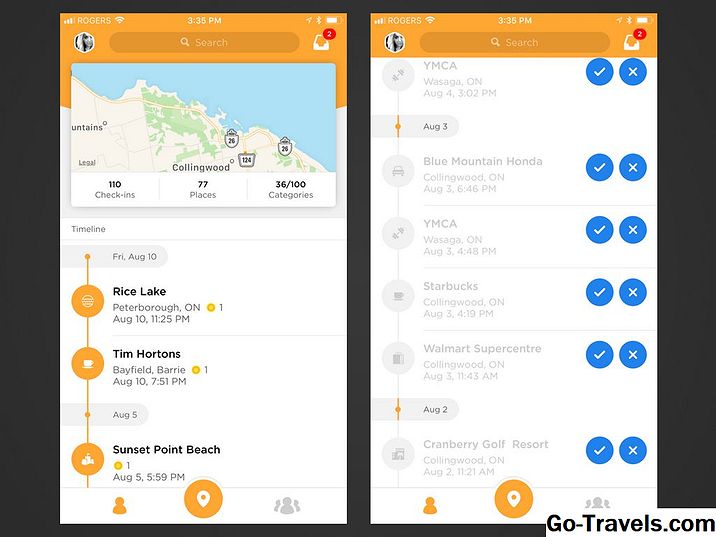
Una vegada que hàgiu iniciat sessió a Swarm per primera vegada, l'aplicació us pot portar a través d'algunes captures de pantalla introductòries abans de poder començar a utilitzar-la.
La primera pestanya, que es pot trobar tocant la secció icona de persona al menú que hi ha a la part inferior de la pantalla, us mostra un resum del mapa de la vostra ubicació i comprovacions més una línia de temps de comprovacions que heu realitzat. Si encara no heu verificat cap lloc, pot ser que no vegeu molt, però l'aplicació pot donar alguns suggeriments de facturació en funció de les dades d'ubicació que l'aplicació recull des del GPS del vostre dispositiu.
Pots tocar el botó de marca de verificació blau al costat de qualsevol suggeriment d'ubicació per confirmar el vostre registre aquí i afegir-lo a la vostra línia de temps o toqueu-lo botó blau X. per esborrar-la o per veure-ne més a prop si l'aplicació estava una mica fora de la vostra ubicació original.
Continueu llegint a continuació
03 de 05Connecta amb els amics

Per afegir amics a l'Esquadró, navegueu fins a la pestanya d'amics al menú inferior, marcats per la icona de tres persones. Si sou un usuari nou, l'aplicació mostrarà algunes opcions per afegir amics.
Podeu començar a escriure al nom d'usuari d'un amic al camp de cerca a la part superior, connectar-se a Facebook per trobar amics a l'Escuadrón o mirar els vostres contactes existents per veure qui està en l'Eixam. L'aplicació també pot oferir alguns suggeriments d'amics.
Ara, cada vegada que navegueu a aquesta pestanya, podreu veure una línia de temps dels check-in dels vostres amics. I si alguna vegada voleu afegir un nou amic, simplement toqueu Afegir amic a l'extrem superior dret.
04 de 05Personalitzeu el vostre perfil i la configuració de privadesa

Podeu accedir al vostre perfil de l'Esquadró tocant la icona de la imatge del perfil a l'extrem superior esquerre de qualsevol pestanya. Aquí, podeu afegir una foto de perfil, el vostre nom, número de telèfon, adreça de correu electrònic, sexe, ubicació i una biografia breu. També podeu veure un breu resum d'informació basat en els vostres check-ins.
Per configurar la vostra configuració de privadesa, toqueu l'opció de configuració marcada pel icona d'engranatge a la part superior dreta de la pantalla de la pestanya del perfil. A continuació, toqueu Configuració de privacitat.
A partir d'aquí, podeu consultar o desmarcar les opcions sobre com es comparteix la vostra informació de contacte, com es comparteixen els vostres check-ins, qui pot veure les estadístiques del vostre perfil i molt més. També podeu tornar a la pestanya de configuració per configurar la configuració dels efectes de so, les notificacions i les aplicacions de tercers.
Continueu llegint a continuació
05 de 05Consulteu el vostre primer lloc per compartir la vostra ubicació

Ara que us heu connectat amb alguns amics, personalitzeu el vostre perfil i configureu la vostra configuració de privadesa, tot està configurat per començar a compartir la vostra ubicació.
Toca el gran botó de localització de pin al mig del menú a la part inferior. Swarm llavors detectarà automàticament la vostra ubicació actual i la mostrarà a la part superior, però podeu tocar Canvia la ubicació a sota, si preferiu cercar una ubicació a prop diferent.
Les comprovacions són similars a les publicacions d'altres xarxes socials, com ara Facebook. Podeu afegir un comentari al vostre check-in i triar-ne un icones d'emoji a la part superior per anar-hi, o pots agafar una foto per adjuntar-la.
També podeu tocar el icona de persona a la part inferior esquerra per etiquetar amb altres amics que tingueu, toqueu la icona icona de cadenat per facturar des de la graella o tocar el Icones de Facebook / Twitter per compartir automàticament als vostres perfils socials. Toca el blau Botó de verificació quan hagis acabat.













